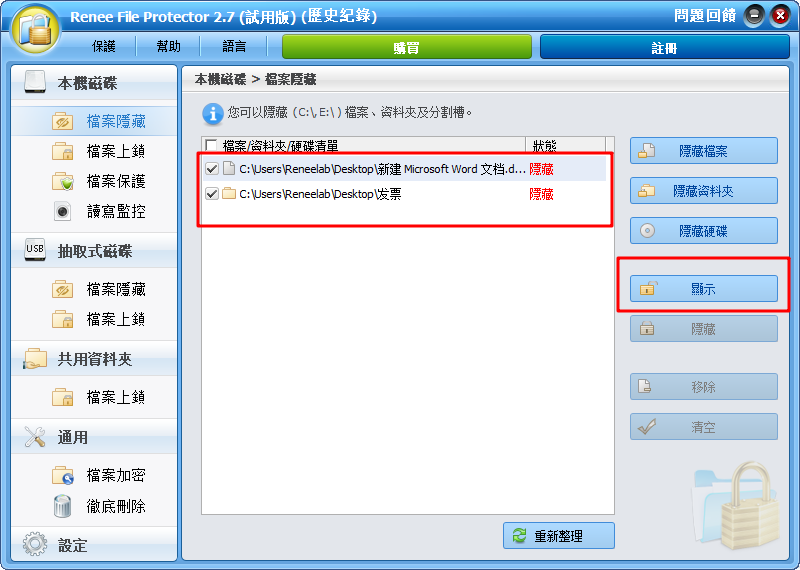2019-9-11 鐘雅婷 資深軟體經理
摘要
不少電腦用戶都喜歡將自己的重要檔案、隱私檔案或者最近使用的檔案隱藏起來,以免別人在使用我們電腦時,窺探我們的個資或者訪問、刪除這些檔案。那要如何在Windows 10中隱藏最近使用的檔案?以及隱藏重要的隱私檔案或資料夾呢?
為什麼要隱藏檔案或資料夾?
電腦是我們工作生活中經常需要用到的裝置,無論是企業或個人電腦裏,都會有自己的隱私、重要檔案。有的時候,我們可能會與他人使用同一台電腦,為了防止其他用戶訪問、編輯、使用或者誤刪您的私人檔案和資料夾,隱藏檔案或資料夾,可以儘量避免這些情況。
如何隱藏最近使用的檔案?
在Windows 10的檔案資源管理器中有一個“快速存取”的選項,在這裏,會顯示最近打開和使用的檔案。當您打開Windows檔案瀏覽器時(按Win+E鍵),就會顯示 “快速存取”視窗,您可以在此找到並訪問最近使用的檔案和資料夾。
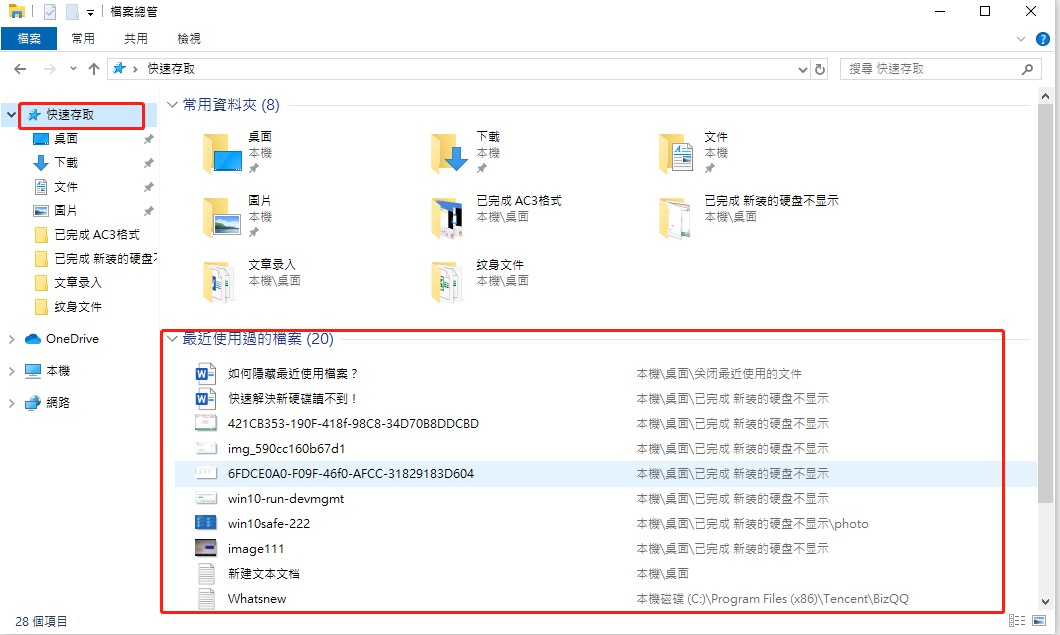
一、通過Windows查看選項來隱藏最近使用的檔案
① 打開Windows的檔案資源管理器,然後轉到【檢視】>【選項】。
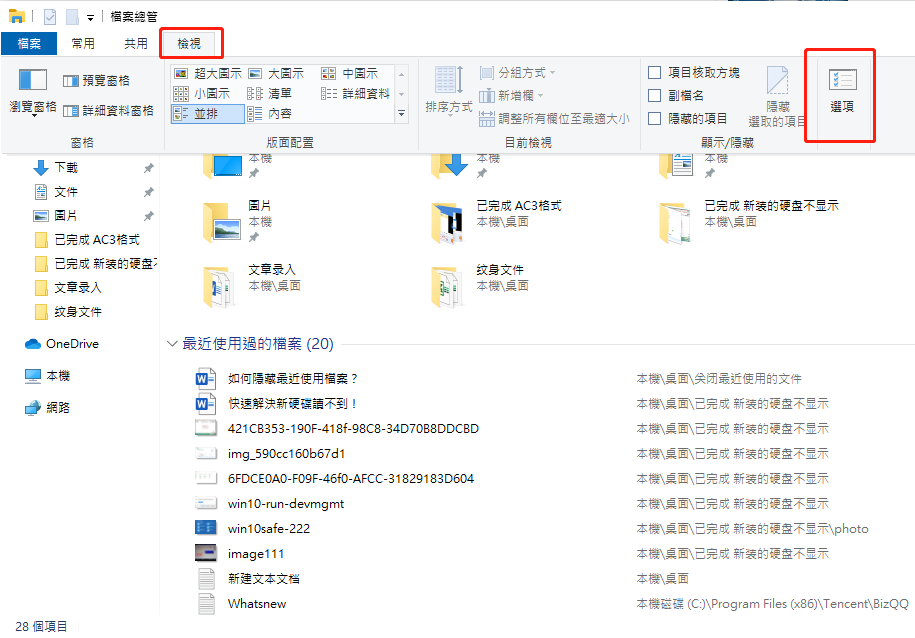
② 打開資料夾選項,在一般選項的【隱私權】欄下,有“在快速訪問中顯示最近使用的檔案”和“在快速訪問中顯示經常使用的資料夾”兩個選項。
③ 取消這兩個選項的勾選,然後單擊【套用】和【確定】,保存更改。
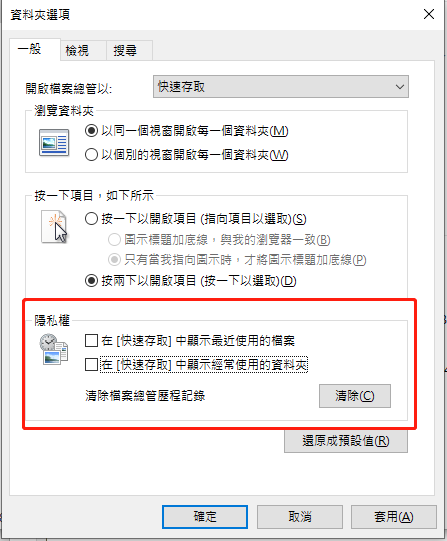
④ 返回“快速存取”中,您會發現這裡顯示的最近使用或常用的檔案和資料夾已經被隱藏起來了。
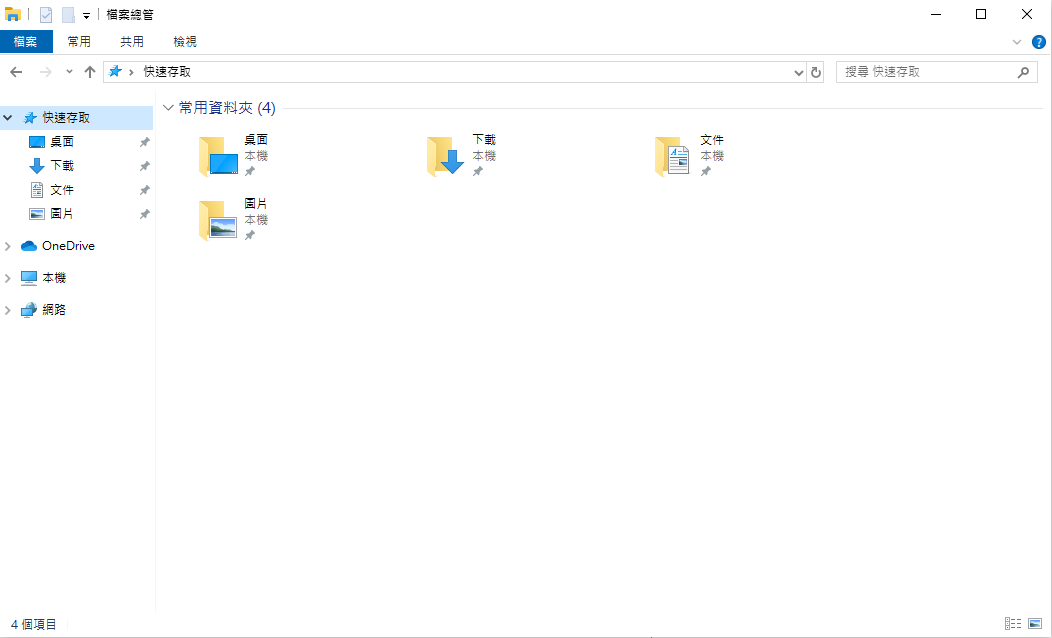
溫馨提示!如果要在“快速存取”中顯示最近使用的檔案,只需重複以上步驟,勾選“在快速訪問中顯示最近使用的檔案”和“在快速訪問中顯示經常使用的資料夾”兩個選項即可。。
二、通過登錄編輯程式隱藏最近使用的檔案
使用Windows的登錄編輯程式,可以永久隱藏“快速訪問”中最近使用的檔案。
① 按住Win+R鍵,打開執行對話方塊,輸入【regedit】執行。
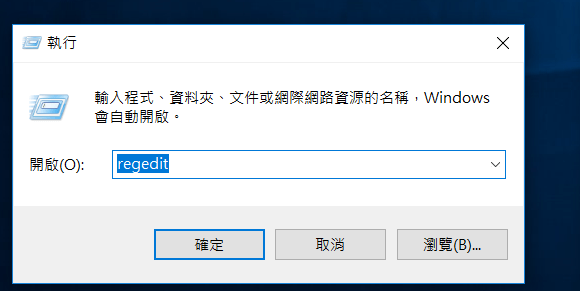
② 打開登錄編輯程式,導航到【電腦\HKEY_LOCAL_MACHINE\SOFTWARE\Microsoft\Windows\CurrentVersion\Explorer\HomeFolderDesktop\NameSpace\DelegateFolders】。
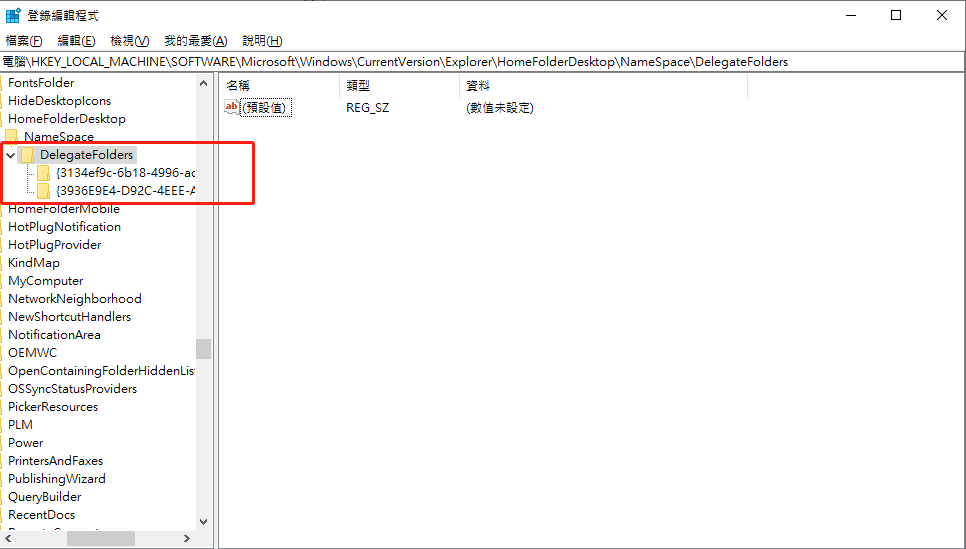
③ 然後刪除【DelegateFolders】下的資料夾,即可隱藏最近使用的檔案和資料夾。
{3134ef9c-6b18-4996-ad04-ed5912e00eb5}:最近使用的檔案。
{3936E9E4-D92C-4EEE-A85A-BC16D5EA0819}:常用檔案的位置。
溫馨提示!如果要顯示最近使用的檔案在“快速存取”中,只需重複以上步驟,在【DelegateFolders】下新建{3134ef9c-6b18-4996-ad04-ed5912e00eb5}和{3936E9E4-D92C-4EEE-A85A-BC16D5EA0819}即可。
除了隱藏在“快速存取”中顯示的最近使用的檔案及資料夾,我們如果想把最近的檔案和資料夾或其他檔案隱藏,應該要如何隱藏呢?下面為大家提供隱藏檔案及資料夾的方法。
如何隱藏檔案或資料夾?
一、通過內容框來隱藏檔案或資料夾
① 首先打開檔案資源管理器,導航到【檢視】>【選項】。
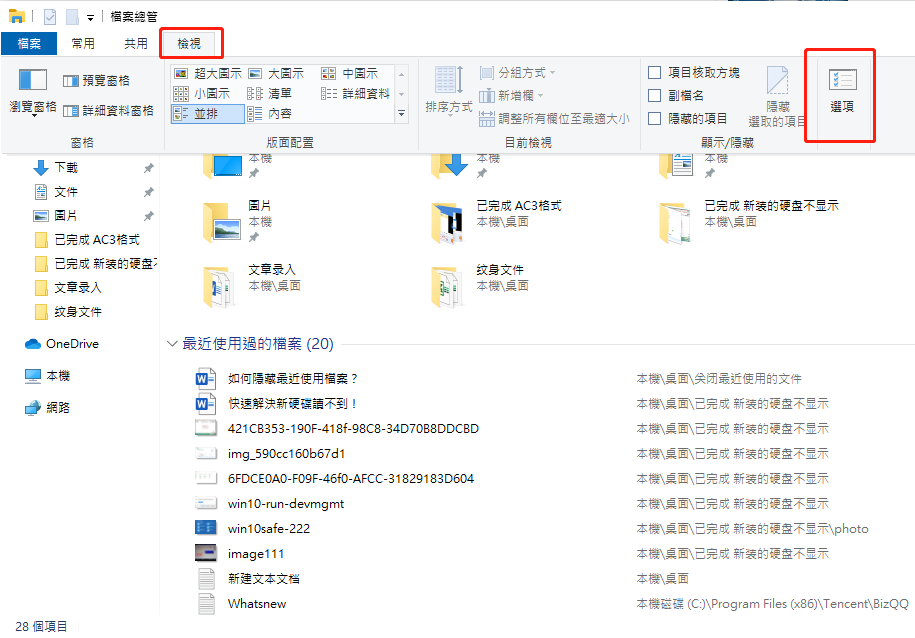
② 打開資料夾選項對話方塊,在查看選項的進階設定中,找到【隱藏的檔案和資料夾】。
③ 選擇【不顯示隱藏的檔案、資料夾或磁碟機】,點擊【套用】和【確定】保存更改。
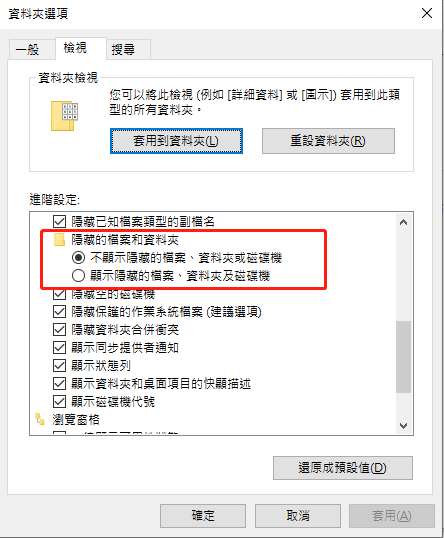
④ 然後找到您想要隱藏的檔案或資料夾,然後右鍵選擇【內容】。
⑤ 打開內容對話方塊,在常規選項卡中,勾選【隱藏】選項,然後單擊【套用】和【確定】,即可隱藏檔案。
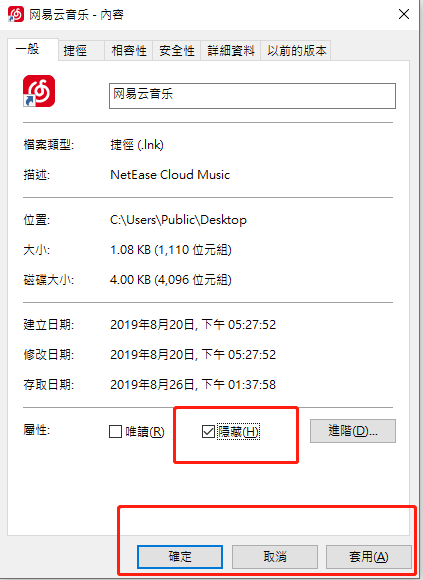
温馨提示!如果您要取消隱藏的檔案或資料夾,只需重複以上步驟,選擇【顯示隱藏的檔案、資料夾或磁碟機】,就可以顯示隱藏的資料夾。這時只需找到隱藏的檔案或資料夾,取消勾選【隱藏】即可。
雖然以上隱藏檔案/資料夾的方法可以讓那些隱私檔案不顯示出來。但是,通過顯示隱藏檔案或取消隱藏的操作,其他用戶依然能訪問、編輯、刪除這些檔案或資料夾。那要如何才能完全避免這些問題呢?
這裡推薦大家使用專業的檔案加密軟體—Renee File Protector,這款軟體能對您的隱私檔案/資料夾進行隱藏或加密,讓其他用戶找不到隱藏檔案的位置,也不會顯示,只有通過軟體輸入正確的密碼才能訪問。這樣其他用戶就再也無法隨意訪問您的檔案/資料夾了。
二、使用Renee File Protector軟體隱藏檔案或資料夾
Renee File Protector是一款專業的檔案加密軟體,軟體以高安全級別的加密技術,提供對本地檔案或移動設備上的檔案進行隱藏、上鎖、保護等功能。除此之外,軟體還可以對包含加密zip檔案在內的任意檔案進行安全加密,保障隱私檔案的安全。
Renee File Protector為您的資訊檔案提供全方位的保護

通過密碼保護外置存儲裝置如外置硬碟、記憶卡、USB隨身碟等中的檔案/資料夾。
鎖定共用資料夾以確保正確的用戶才可獲取到被保護的檔案。
支援一次性批量隱藏、加密、保護本機磁碟中的檔案/資料夾/分割槽。
永久擦除您所選擇的資訊。不可恢復,徹底保護您的隱私!
適用於:Windows 10 / 8.1 / 8 / 7 / Vista / XP (32bit/64bit)
密碼保護外置存儲裝置如外置硬碟、記憶卡、USB隨身碟等中的檔案/資料夾。
支援一次性批量隱藏、加密、保護本機磁碟中的檔案/資料夾/分割槽。
① 首先下載並安裝Renee File Protector軟體。
② 打開軟體,選擇【本機磁碟】中的【檔案隱藏】選項。
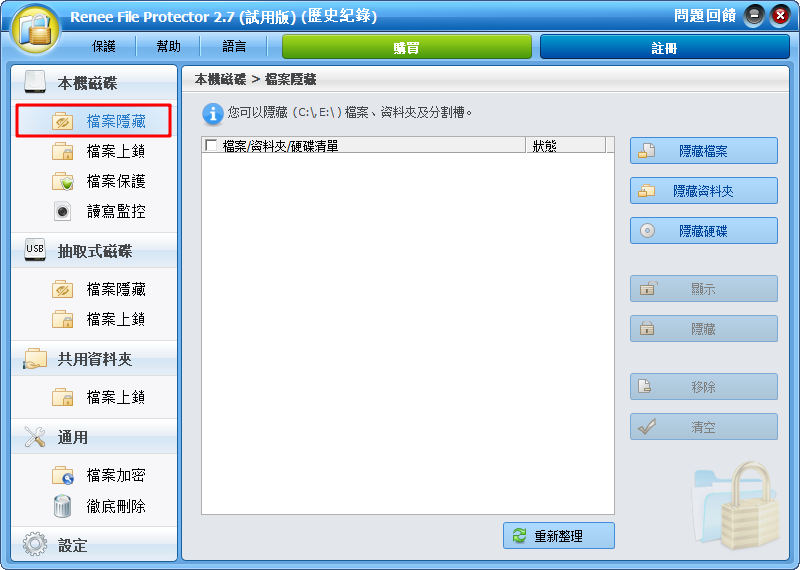
③ 然後在右側點擊選擇【隱藏檔案】或者【隱藏資料夾】。
④ 再選擇您要隱藏的檔案或資料夾,點擊【隱藏】即可。
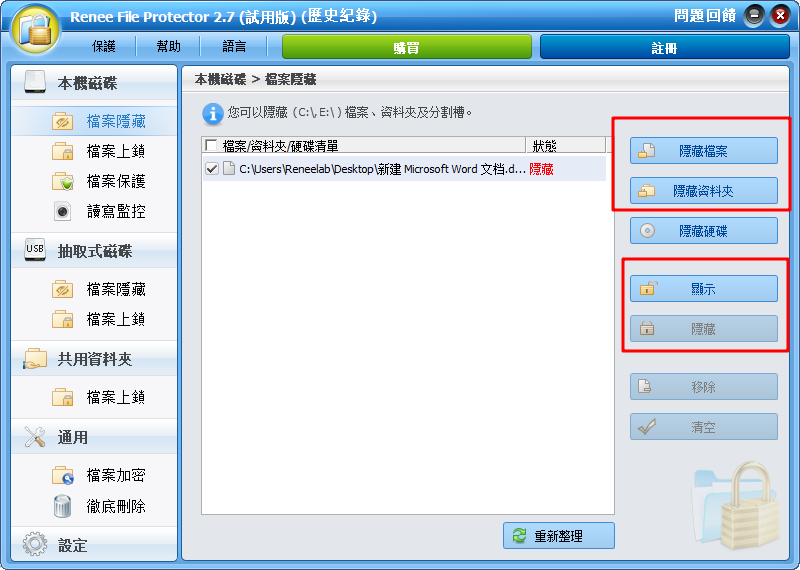
⑤ 如果您要查看這些隱藏的檔案,只需打開軟體,輸入密碼,再將隱藏的檔案顯示出來即可。